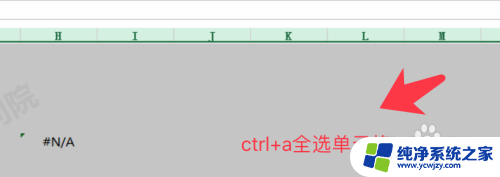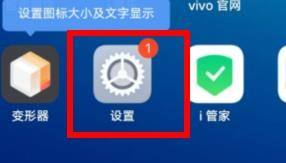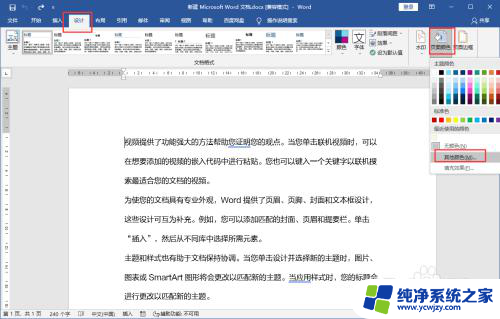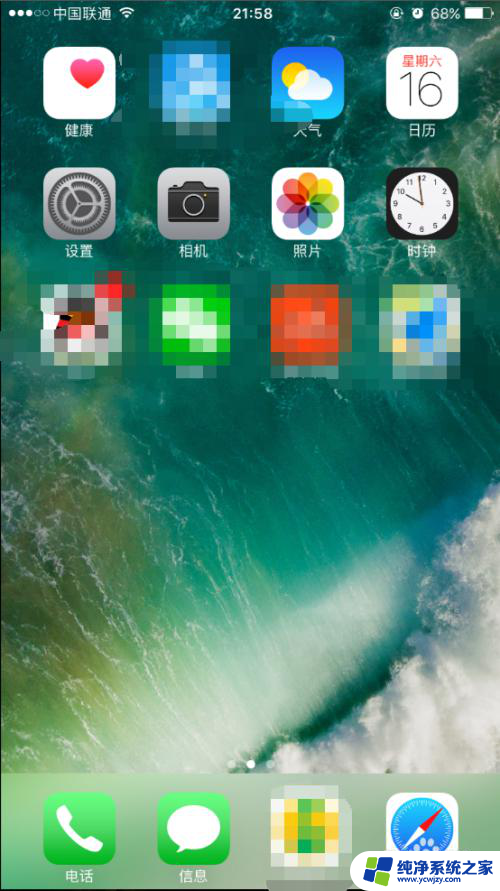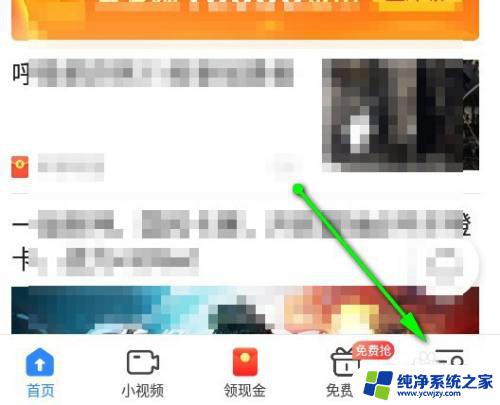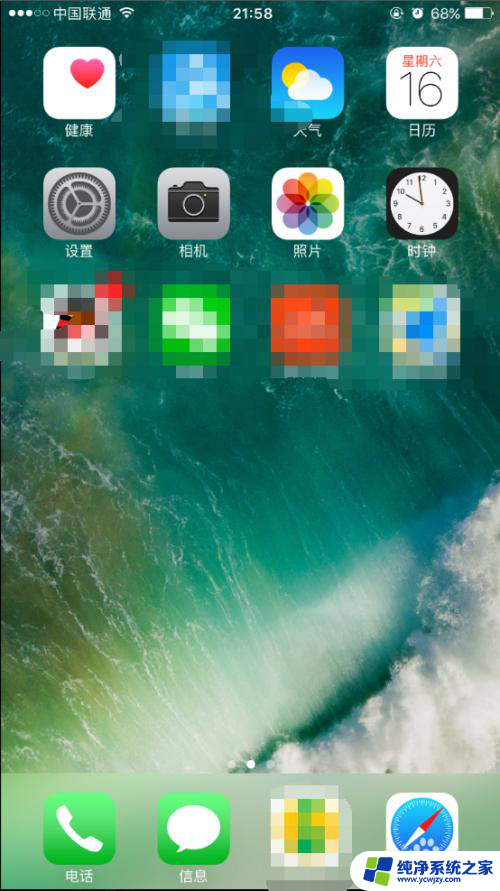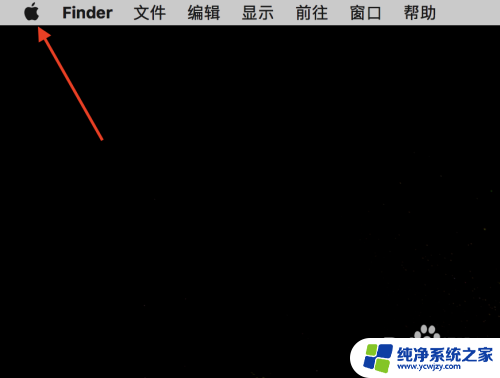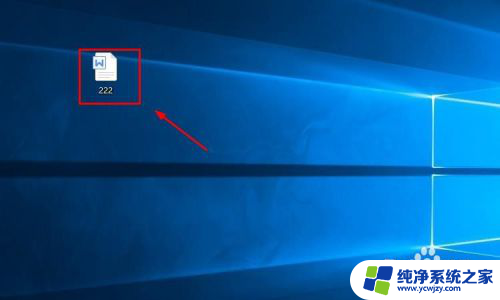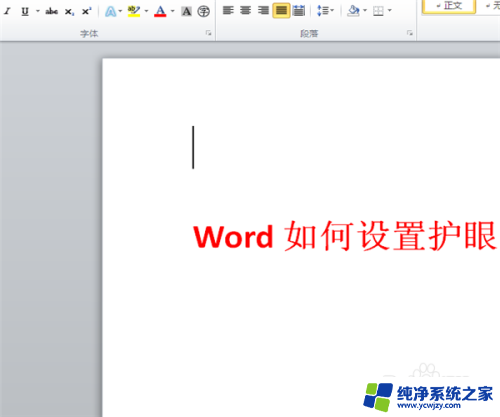怎么取消excel护眼模式 EXCEL如何关闭护眼模式
更新时间:2023-09-30 11:07:44作者:jiang
怎么取消excel护眼模式,在如今数字化时代,Excel作为一款广泛应用的电子表格软件,已成为我们日常工作和学习中不可或缺的工具,有时候我们可能会遇到Excel的护眼模式,这种模式能够降低屏幕亮度,减少对眼睛的刺激,更加舒适地使用Excel。当我们不再需要护眼模式,或者由于其他原因希望关闭它时,我们应该怎么做呢?本文将为大家介绍如何取消Excel的护眼模式,让我们能够根据实际需求自由地选择是否开启该模式。
具体方法:
1.第一种方法,在excel上方找到视图,再找到护眼模式点击
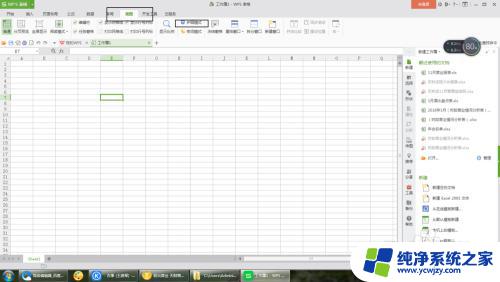
2.点击之后,表格区域就会变成这个颜色
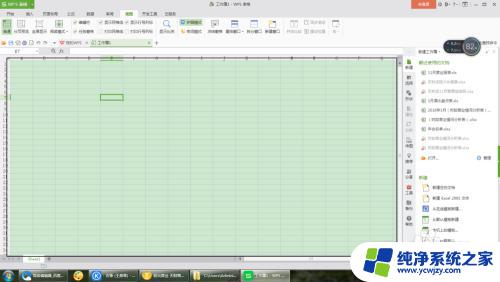
3.关闭护眼模式就再点击如图护眼模式以下
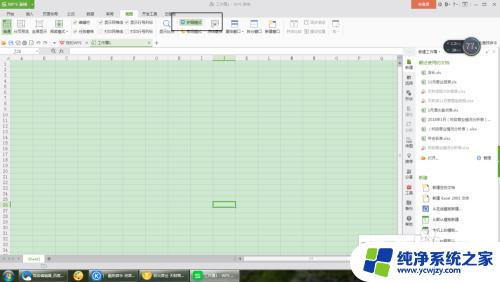
4.第二种方法:在单元格最右下方,有一个类似灯泡的图案。点击它,会有两个选项,护眼模式与夜间模式。我们就点击护眼模式。
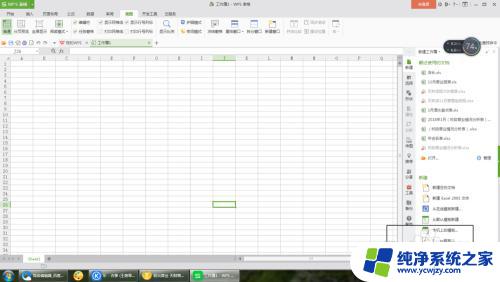
5.护眼模式就已经设置成功了,
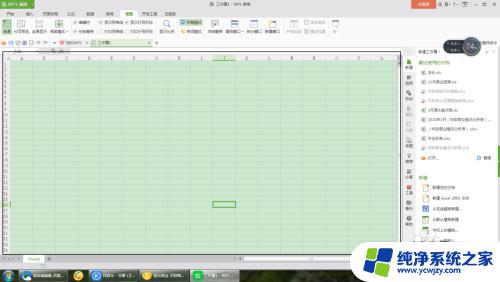
6.需要关掉护眼模式的时候,再点击护眼模式一下就可以了
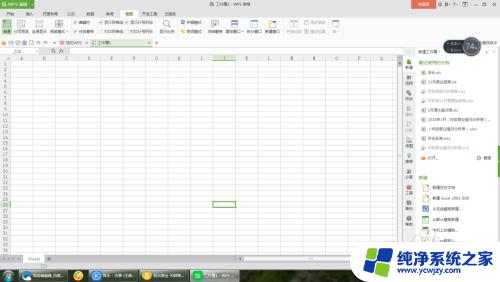
以上就是取消 Excel 护眼模式的全部内容,如果您还不清楚如何操作,可以按照小编的方法进行尝试,我们希望这篇文章能帮助到您。